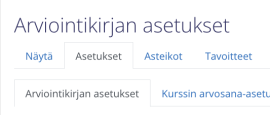Ero sivun ”Lisäpisteet” versioiden välillä
pEi muokkausyhteenvetoa |
pEi muokkausyhteenvetoa |
||
| Rivi 8: | Rivi 8: | ||
[[Tiedosto:Screenshot 2022-06-29 at 14.15.59.png|pienoiskuva|270x270px|alt=|reunus|keski]] | [[Tiedosto:Screenshot 2022-06-29 at 14.15.59.png|pienoiskuva|270x270px|alt=|reunus|keski]] | ||
* Lisäpiste-aktiviteetin tai kategorian tunnistaa sen pisteiden perässä olevasta + (plus) -merkistä: [[Tiedosto:Screenshot 2022-06-29 at 14.29.54.png|keski|pienoiskuva]] | |||
'''A) vaihtoehto:''' Moodle-alueelle luodaan aktiviteetti, joka on vapaaehtoinen ja määrittele sen pistemäärä. Mene tämän jälkeen Arvioinnit > Arviointikirjan asetukset -välilehdelle (ks. kuva yllä). Lisää kyseiseen aktiviteettiin Muokkaa-toiminnolla ''Lisäpisteet rasti'' ja tallenna muutokset. Tämän jälkeen tehtävä lisää pisteet kategoriaan, joka sisältää tehtäviä, jotka ovat pakollisia tai suoraan Kurssiyhteenveto-kohtaan, jos kategorioita ei ole. | |||
Jos kurssilla on useita vapaaehtoisia aktiviteetteja, ne voi lisätä ne omaan kategoriaansa (Luo kategoria -toiminnolla). Tällöin lisäpisteet lisätään itse kategoriaan, ei sen sisältämiin aktiviteetteihin. Tarkista, että vapaaehtoiset aktiviteetit sijaitsevat tämän kategorian alla. | |||
'''B) vaihtoehto:''' Mene Arvioinnit > Arviointikirjan asetukset -välilehdelle (ks. kuva yllä). Lisää arviointikohde ja anna sille kuvaava nimi, lisää arvosana-asteikon yläraja (eli lisäpisteiden määrä) ja tarvittaessa alaraja, sekä ''rastita Lisäpisteet.'' Tallenna muutokset. Siirrä arviointikohde tarvittaessa oikealle paikalleen oikean kategorian tai kurssiyhteenvedon alle.[[Tiedosto:Screenshot 2022-06-29 at 14.29.54.png|keski|pienoiskuva]] | |||
Jos kurssilla on useita vapaaehtoisia aktiviteetteja, ne voi lisätä ne omaan kategoriaansa (Luo kategoria -toiminnolla). Tällöin lisäpisteet lisätään itse kategoriaan, ei sen sisältämiin aktiviteetteihin. Tarkista, että vapaaehtoiset aktiviteetit sijaitsevat | |||
'''B) vaihtoehto''' | |||
Arvioinnit > Arviointikirjan asetukset | |||
Versio 29. kesäkuuta 2022 kello 11.41
Lisäpisteet ovat hyödyllisiä:
- A) kun kurssilla on vapaaehtoisia tehtäviä, jotka tekemällä opiskelijat saavat lisäpisteitä.
- B) kun kannustat opiskelijoita osallistumaan esim. keskustelutehtävien analyyttisiin kommentointeihin ja haluat huomioda aktiiviset keskustelijat arvosanaa korottamalla tai opiskelijat tekevät oppimisympäristön ulkopuolella vapaaehtoisen tehtävän, joka korottaa kurssilta saatavaa loppupistemäärää.
- Lisäpisteet korottavat arvosanaa tai pistemäärää, mutta eivät ylitä tehtävälle tai kokonaisarvosalle annettua arviointimaksimia.
- Lisäpisteet vaativat A) tai B)-toimenpiteen Moodlen arviointikirjassa eli Arvioinnit > Arviointikirjan asetukset -välilehdellä:
- Lisäpiste-aktiviteetin tai kategorian tunnistaa sen pisteiden perässä olevasta + (plus) -merkistä:
A) vaihtoehto: Moodle-alueelle luodaan aktiviteetti, joka on vapaaehtoinen ja määrittele sen pistemäärä. Mene tämän jälkeen Arvioinnit > Arviointikirjan asetukset -välilehdelle (ks. kuva yllä). Lisää kyseiseen aktiviteettiin Muokkaa-toiminnolla Lisäpisteet rasti ja tallenna muutokset. Tämän jälkeen tehtävä lisää pisteet kategoriaan, joka sisältää tehtäviä, jotka ovat pakollisia tai suoraan Kurssiyhteenveto-kohtaan, jos kategorioita ei ole.
Jos kurssilla on useita vapaaehtoisia aktiviteetteja, ne voi lisätä ne omaan kategoriaansa (Luo kategoria -toiminnolla). Tällöin lisäpisteet lisätään itse kategoriaan, ei sen sisältämiin aktiviteetteihin. Tarkista, että vapaaehtoiset aktiviteetit sijaitsevat tämän kategorian alla.
B) vaihtoehto: Mene Arvioinnit > Arviointikirjan asetukset -välilehdelle (ks. kuva yllä). Lisää arviointikohde ja anna sille kuvaava nimi, lisää arvosana-asteikon yläraja (eli lisäpisteiden määrä) ja tarvittaessa alaraja, sekä rastita Lisäpisteet. Tallenna muutokset. Siirrä arviointikohde tarvittaessa oikealle paikalleen oikean kategorian tai kurssiyhteenvedon alle.